Ontvangen documenten in de machine opslaan (Ontvangst in geheugen)
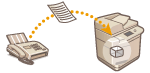
|
U kunt inkomende documenten in de opslaglocatie (geheugenpostvak IN) opslaan zonder ze af te drukken. Door af te drukken wat u nodig hebt, en onnodige documenten, zoals directe mails uit het geheugenpostvak IN, te verwijderen, kunt u papier besparen.
|
Opslaan in het geheugenpostvak IN
Als u deze functie wilt gebruiken, moet u de functie Ontvangst in geheugen eerst activeren (<Gebruik faxgeheugenslot> en <Gebruik I-Fax geheugenslot>), en vervolgens de onderstaande procedure volgen om de instellingen op te geven, zodat inkomende documenten in het geheugen kunnen worden ontvangen.
1
Druk op <Fax/I-Fax postbus>. Het scherm <Home>
2
Druk op <Geheugen RX postbus>.
Als het wachtwoord is ingesteld voor het geheugen RX postbus IN, verschijnt een scherm met het verzoek het wachtwoord in te voeren (<Geheugen RX postbus PIN>). Voer het wachtwoord in en druk op <OK>.
3
Selecteer <Geheugen RX postbus> en stel <Fax geheugenslot> in op <Aan>.
Om I-faxen in het geheugen te ontvangen, stelt u <I-Fax geheugenslot> in op <Aan>.
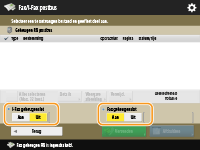
Documenten afdrukken in het geheugenpostvak IN
Wanneer het Verwerken/gegevens-lampje op het bedieningspaneel groen blijft branden, volgt u de volgende procedures om opgeslagen documenten te controleren/af te drukken.
1
Druk op <Fax/I-Fax postbus>. Het scherm <Home>
2
Druk op <Geheugen RX postbus>.

|
Verdeelde gegevens RX-postbusDoor op <Verdeelde geg. RX postbus> te drukken, kunt u de ontvangststatus controleren van een I-fax die is verdeeld in verschillende delen voordat deze is verzonden en kunt u de resterende capaciteit van de Verdeelde gegevens RX-postbus controleren.
U kunt het volgende uitvoeren met behulp van <Verdeelde geg. RX postbus>.
Door op <Lijst met verd. geg.> te drukken, kunt u de documentenlijst controleren.
Door op <Verwijderen> te drukken, kunt u een document dat is verdeeld en verzonden, verwijderen. Door <Afdrukken na verwijderen> te selecteren, kunt u de machine instellen zodat deze het verdeelde ontvangen gegevensdocument afdrukt wanneer het wordt verwijderd.
|
3
Selecteer <Geheugen RX postbus>.
Een lijst met opgeslagen documenten wordt weergegeven.
4
Selecteer een document dat u wilt afdrukken, en druk op <Afdrukken>.
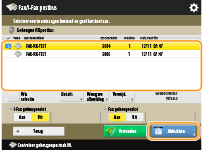
Als u op <Details> drukt, kunt u gegevens over het document, inclusief namen van afzenders en het aantal ontvangen pagina's, controleren. Als u op <Weergave afbeelding> drukt, kunt u de inhoud van het document controleren en pagina's selecteren en verwijderen.
Als u op <Verwijderen>  <Ja> drukt, wordt het document verwijderd. U kunt niet meerdere documenten gelijktijdig verwijderen. Om meerdere documenten te verwijderen, selecteert en verwijdert u de documenten een voor een.
<Ja> drukt, wordt het document verwijderd. U kunt niet meerdere documenten gelijktijdig verwijderen. Om meerdere documenten te verwijderen, selecteert en verwijdert u de documenten een voor een.
 <Ja> drukt, wordt het document verwijderd. U kunt niet meerdere documenten gelijktijdig verwijderen. Om meerdere documenten te verwijderen, selecteert en verwijdert u de documenten een voor een.
<Ja> drukt, wordt het document verwijderd. U kunt niet meerdere documenten gelijktijdig verwijderen. Om meerdere documenten te verwijderen, selecteert en verwijdert u de documenten een voor een.Als u op <Verzenden> drukt, kunt u bestemmingen opgeven waar het document naartoe moet worden verzonden. Om het document na verzending uit het fax-/I-faxpostvak te verwijderen, drukt u voor verzending op <Verwijder na verzending>.
Door op <Alles selecteren (Max. 32 best.)> te drukken, kunt u de documenten tegelijkertijd selecteren. Als een document is geselecteerd, wordt <Wis selectie> weergegeven, waarmee u alle selecties kunt wissen.

Om alle documenten in het geheugen af te drukken, drukt u op <Uit> voor <Fax geheugenslot> of <I-Fax geheugenslot>. U kunt stap 5 overslaan.
U kunt niet meerdere documenten gelijktijdig afdrukken. Om meerdere documenten af te drukken, selecteert en drukt u de documenten een voor een af.
5
Druk op <Start afdrukken>.
Zodra een document is afgedrukt, wordt het automatisch uit het geheugen verwijderd.
|
TIPS
|
|
U kunt een dag van de week of tijdstip, zoals in het weekend of 's nachts, waarop ontvangen documenten in het geheugen worden opgeslagen, opgeven. <Geheugenslot starttijd> en <Geheugenslot eindtijd>
Door een arbitrair niveau van de Geheugen RX-postbus te registreren op de knop <Persoonlijk>/<Gedeeld>, wordt het mogelijk om bewerkingen snel en efficiënt uit te voeren.
|

|
|
De Fax/I-faxpostbusopslagruimte wordt gedeeld met postbussen. Voor informatie over de maximale ruimte raadpleegt u de capaciteit voor Postbus.
|